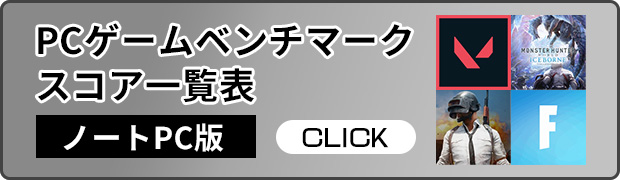※当サイトはアフィリエイトプログラムによる収益を得ています。
MSI GF75 Thin 10U(RTX 3060搭載)の実機レビュー

| CPU | Core i7-10750H |
|---|---|
| GPU | RTX 3060 Laptop |
| メモリ | 16GB |
| ストレージ | 512GB NVMe SSD |
| 液晶サイズ | 17.3インチ |
| 液晶種類 | FHD 144Hz 非光沢 |
| 質量 | 約2.3kg |
| バッテリー | 最大6時間(51Wh) |
| 価格[税込] | 17万円台~ |
MSI GF75 Thin 10Uは、大きな17.3インチの画面に、GeForce RTX 3060のミドルクラスのグラフィックスを搭載したゲーミングノートです。
ミドルクラスと言っても、FHD環境なら、ほとんどのゲームが最高設定、重いゲームでも高設定でプレイが可能。さらにDLSS機能を使えば、60 fps以上で快適に動作します。
また、17.3型の大画面と144Hzの高リフレッシュレートにより、映像が見やすく、eスポーツタイトルなども快適にプレイできるでしょう。
レビュー機は、メーカーからの貸出機です。今回は次の構成でレビューをしています。
レビュー機の構成
Core i7-10750H、16GBメモリ、GeForce RTX 3060 6GB、144Hz液晶
目次
お忙しい方は、「MSI GF75 Thin 10Uの特徴」のみお読みください。
にじさんじとのコラボ実施中
「MSI x にじさん」 コラボ実施中!!GeForce RTXシリーズ搭載のゲーミングノートPCやコラボグッズのプレゼントキャンペーンを実施しています!詳細は下のリンク先をご覧ください。
MSI GF75 Thin 10Uの特徴
RTX 3060の最大グラフィックパワーは75W
MSI GF75 Thin 10Uは、MSI GF75 Thin 10Uのグラフィックスには、ミドルクラスとなるRTX 3060 Laptopを搭載しています。
GeForce RTX 3060 Laptopと言っても、メーカーや機種によって性能が変わり、MSI GF75 Thin 10Uの最大グラフィックパワー(max TGP)は、75Wとなっています。
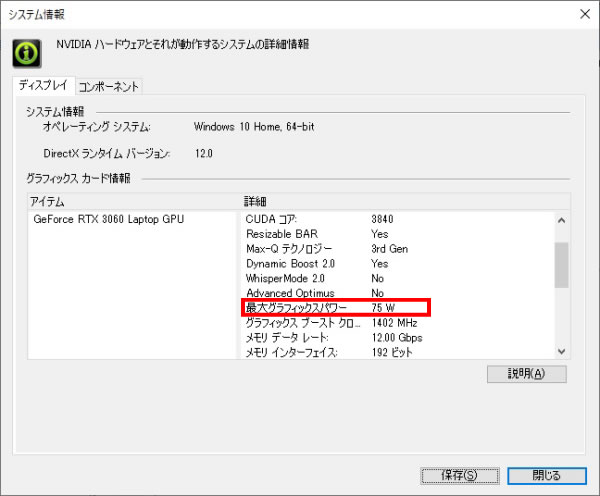
75Wというのは、他のGeForce RTX 3060 Laptop搭載ノートと比較してみると低めの設定になっています。
| 最大グラフィックスパワー | |
| GALLERIA XL7C-R36 | 130W |
| ASUS TUF Gaming A15 | 95W |
| ASUS ROG Zepyurus G15 | 95W |
| ASUS TUF Dash F15 | 85W |
| MSI GF75 Thin 10U | 75W |
| MSI GF65 Thin 10U | 75W |
3DMark Time Spyの結果を比較してみると、MSI GF75 Thin 10Uのスコアは、最大グラフィックスパワーが130Wや95WのPCよりも低いものの、それでもGeForce GTX 1660Tiよりも約25%も高いスコアです。
:レビュー機で計測したスコア
括弧()内は最大グラフィックスパワー
17.3インチの大画面と144Hzの高リフレッシュレートパネル
MSI GF75 Thin 10Uのディスプレイは、17.3インチと大きく、144Hzの高リフレッシュレートパネルになっています。15.6インチよりも一回りサイズが大きいので、ゲームの映像が見やすく、視認性が高くなり、迫力ある映像が楽しめます。
144Hzの高リフレッシュレートでは、素早い動作や視点移動でも滑らかな映像でヌルヌル動き、精密なエイム動作も素早く行うことができるので、敵を発見できるタイミングもわずかに早くなります。特に競技性の高いeスポーツタイトルにおいては60Hz液晶に比べて優位になります。

17.3インチでも最軽量かつ薄型デザイン
MSI GF75 Thin 10Uは、一回り大きい17.3インチでも、質量2.3kgと17.3インチクラスのゲーミングノートとしては軽いです。また、薄型デザインでカバンに入れやすいです。ACアダプターも薄型です。
友人宅へ持って行って対戦したり、eスポーツ大会の途中で練習したり、外出先へ持ち出して、大画面でゲームをすることができます。


軽量薄型設計でもキーボードが熱くならない
MSI GF75 Thin 10Uは、17.3インチのゲーミングPCにしては軽量薄型設計となっています。その分冷却性能も工夫されており、CPUやGPUを冷却するファンやヒートシンク部分、ちょうどキーボードの上部分のスペースを大きく空けることにより、熱をこもりにくくしています。
また、キーボード表面は熱くなりにくいので、ゲーム中もあまり熱で不快に感じることはありません。実際のゲーム中の表面温度は「表面温度のチェック」の項目をご覧ください。

MSI Dragon Center 2.0
MSI製ノートPCにプリインストールされている「Dragon Center」ソフトの「User Scenario(ユーザーシナリオ)」の項目からは、パフォーマンスモードを管理することができます。
パフォーマンスモードは、「Extreme Performance」「Balanced」「Silent」「Super Battery」「User」5つのモードをそれぞれ用途に応じて切り替えることができます。また、GPUのオーバークロックも可能です。
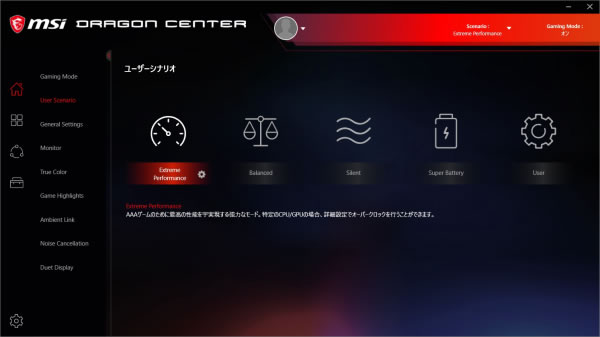
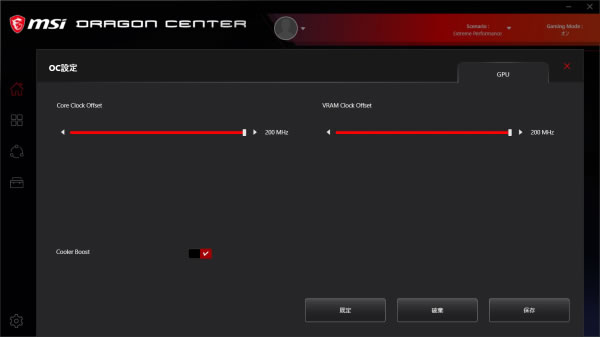
各用途の快適度
MSI GF75 Thin 10Uの各用途の快適度は次のように考えます。もちろん、細かい用途や、ソフトによっても快適具合は変わってきますので、参考程度にご覧下さい。
| 用途 | 快適度 | コメント |
| Web閲覧 Office作業 |
◎ | 十分なスペックでサクサク動くでしょう。 |
|---|---|---|
| 動画鑑賞 | ○ | 色鮮やかさに欠ける画面ですが、スペックは十分で問題なく動画を鑑賞できます。スピーカー音は普通だと思います。 |
| オンライン会議 | ○ | 92万画素のWebカメラ、マイク、スピーカーが付いており、オンライン会議もできます。 |
| RAW現像 画像編集 |
△ | CPU性能は十分です。ただし、ディスプレイの色域が狭いので、画像編集向きの製品ではありません。外部ディスプレイに接続すれば、その限りではありませんが、USB-Cは映像出力非対応なので、HDMIで画面出力することになります。DisplayPortはありません。 |
| 動画編集 | ○ | CPUおよびグラフィックス性能が高く、RTX Studioに対応したGeForce RTX 3060を搭載し、快適に動画編集ができます。ただし、液晶の色域が狭いので、色調整までしたい方には適していません。 |
| ゲーム | ◎ | 新世代グラフィックスRTX 3060に、144Hzの高リフレッシュレートを搭載し、ほとんどのゲームが快適に動作します。 |
ゲームベンチマーク&フレームレート
ここでは、最も高いパフォーマンスが出る「Extreme Performance」のモードで、ゲームの平均フレームレートを掲載します。
eスポーツタイトルのフレームレート
国内で人気の高いeスポーツタイトルの平均フレームレートを掲載します。すべて同じバージョン、同じ状況で計測しているわけではないので、あくまで参考値としてご覧ください。
いずれのゲームもフレームレートはかなり高いです。低設定だと、平均170 fps~200 fpsは安定して出るので、144 Hz液晶との相性も良く、安定して優位にゲームを進められるでしょう。
:レビュー機で計測したスコア(他のスコアは別のPCで計測した代表値)
W(ワット):最大グラフィックスパワー(max TGP)
 軽い部類のゲーム
Apex Legends(DX11)
|
||
|---|---|---|
| 解像度 | 品質 | 平均fps |
| 1920x1080 | 低設定 | 220 fps |
| 高設定 | 143 fps | |
 軽い部類のゲーム
VALORANT
|
||
|---|---|---|
| 解像度 | 品質 | 平均fps |
| 1920x1080 | 低設定 | 300 fps(最大) |
| 高設定 | 260 fps | |
 軽い部類のゲーム
フォートナイト
|
||
|---|---|---|
| 解像度 | 品質 | 平均fps |
| 1920x1080 | 低設定 | 177 fps |
| 高設定 | 153 fps | |
| 最高設定 | 127 fps | |
 軽い部類のゲーム
PLAYERUNKNOWN'S BATTLEGROUNDS
|
||
|---|---|---|
| 解像度 | 品質 | 平均fps |
| 1920x1080 | 非常に低い | 178 fps |
| 中型 | 168 fps | |
| ウルトラ | 156 fps | |
その他のゲームタイトルのフレームレート
その他のゲームのベンチマークスコアを下の表に掲載します。
最大グラフィックスパワー75Wにしては高めのフレームレートだと思います。負荷の重い最新のゲーム「サイバーパンク2077」や「ウォッチドッグス レギオン」は、最高設定では60 fpsを切りますが、少しグラフィック品質の設定を下げるか、DLSSをオンにすれば、60 fps近くもしくはそれ以上のフレームレートが出ます。
その他のゲームでは、最高設定でも60 fps以上で快適に動作します。レイトレーシングや負荷の重いゲームがしたいというわけではないなら、GeForce RTX 3060で十分だと思います。
:レビュー機で計測したスコア(他のスコアは別のPCで計測した代表値)
W(ワット):最大グラフィックスパワー(max TGP)
 重い部類のゲーム
サイバーパンク2077(DX12)
|
|||
|---|---|---|---|
| 解像度 | 品質 | DLSS | 平均fps |
| 1920x1080 | 低 | オフ | 92 fps |
| 高 | オフ | 58 fps | |
| ウルトラ | オフ | 50 fps | |
| 自動 | 69 fps | ||
 重い部類のゲーム
ウォッチドッグス レギオン(DX12)
|
|||
|---|---|---|---|
| 解像度 | 品質 | DLSS | 平均fps |
| 1920x1080 | 低 | オフ | 82 fps |
| 高 | オフ | 77 fps | |
| 最大 | オフ | 50 fps | |
| 高性能 | 64 fps | ||
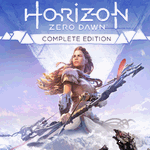 重い部類のゲーム
Horizon Zero Dawn(DX12)
|
||
|---|---|---|
| 解像度 | 品質 | 平均fps |
| 1920x1080 | 低 | 108 fps |
| 高 | 82 fps | |
| 最高 | 73 fps | |
 重い部類のゲーム
ボーダーランズ3(DX12)
|
||
|---|---|---|
| 解像度 | 品質 | 平均fps |
| 1920x1080 | 低 | 136 fps |
| 高 | 76 fps | |
| ウルトラ | 62 fps | |
| 重い部類のゲーム
ファイナルファンタジー 15(DX11)
|
||
|---|---|---|
| 解像度 | 品質 | 平均fps |
| 1920x1080 | 軽量品質 | 116 fps |
| 標準品質 | 94 fps | |
| 高品質 | 73 fps | |
 中程度の重さのゲーム
シャドウオブザトゥームレイダー(DX12)
|
||
|---|---|---|
| 解像度 | 品質 | 平均fps |
| 1920x1080 | 最低 | 123 fps |
| 中 | 102 fps | |
| 最高 | 92 fps | |
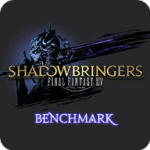 中程度の重さのゲーム
ファイナルファンタジー 14 漆黒のヴィランズ(DX11)
|
||
|---|---|---|
| 解像度 | 品質 | 平均fps |
| 1920x1080 | 標準(ノート) | 18438 / 155 fps |
| 高(ノート) | 17027 / 135 fps | |
| 最高品質 | 15329 / 111 fps | |
 軽い部類のゲーム
ドラゴンクエストX
|
||
|---|---|---|
| 解像度 | 品質 | 平均fps |
| 1920x1080 | 最高品質 | 20397(すごく快適) |
レイトレーシング&DLSS有効時のフレームレート
レイトレーシングを有効にした時と、さらにDLSSを有効にしたときのフレームレートを下に掲載します。GeForce RTX 30シリーズでは、第2世代「RTコア」により、レイトレーシング機能も強化されています。
RTX 3060のVRAMは6GBしかなく、VRAMを多く必要とするレイトレーシングでは、VRAMが不足するケースもあります。負荷の重いゲーム「サイバーパンク2077」では、レイトレーシングの設定を中程度に、DLSSを最もパフォーマンスの上がるモードにすればやっと60 fpsを超えてきます。ただし「ウォッチドッグス レギオン」では、中設定でも60 fpsを超えることはありませんでした。
また、どちらのゲームもレイトレーシングの設定を最も高くすると、DLSSを使っても60 fpsを超えません。個人的には、レイトレーシングを有効にしてゲームをするなら、GeForce RTX 3070以上がおすすめです。
:レビュー機で計測したスコア(他のスコアは別のPCで計測した代表値)
W(ワット):最大グラフィックスパワー(max TGP)
 重い部類のゲーム
サイバーパンク2077
|
|||
|---|---|---|---|
| 解像度 | 品質 | DLSS | 平均fps |
| 1920x1080 | レイトレ:中 | オフ | 32 fps |
| パフォーマンス | 62 fps | ||
| レイトレ:ウルトラ | オフ | 23 fps | |
| パフォーマンス | 53 fps | ||
 重い部類のゲーム
ウォッチドッグス レギオン
|
||||
|---|---|---|---|---|
| 解像度 | 品質 | レイトレ | DLSS | 平均fps |
| 1920 x 1080 |
最大 | 中 | オフ | 28 fps |
| 高性能 | 45 fps | |||
| 最大 | オフ | 26 fps | ||
| 高性能 | 39 fps | |||
 重い部類のゲーム
Bright Memory Infinite Ray Tracing Benchmark
|
|||
|---|---|---|---|
| 解像度 | RTX | DLSS | 平均fps |
| 1920 x 1080 |
High | Off | 29 fps |
| Performance | 70 fps | ||
その他のゲーム
上に掲載していない他のゲームのフレームレートについては、下を参考にしてください。
ディスプレイのチェック
MSI GF75 Thin 10Uのディスプレイの詳細なチェックです。
本製品はスペックの割には、価格が抑えられていますが、一番コストカットしている部分は、ディスプレイではないかと思います。144Hzの高リフレッシュレートに対応しているものの、色域が狭く、残像も気になりました。その他の特性については以下のタブをクリックしてご覧ください。なお、最大輝度は、当サイトの計測では268cd/m2と低めです。
- 色域
- RGB
発色特性 - 視野角
- 映り込み・
ギラつき - フリッカー
色域は狭いです。当サイトの計測ではsRGBカバー率は61.7%、sRGB比は62.0%でした。

ガンマ補正曲線を確認すると、どの色もほぼ1:1の直線となっており、比較的自然な発色であることが分かります。
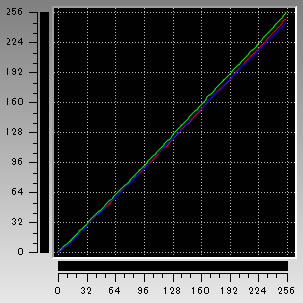
視野角は広いです。

非光沢液晶なので、画面への映り込みは抑えられています。ギラつきは、ほとんど感じません。

どの輝度にしても、フリッカーは確認できませんでした。
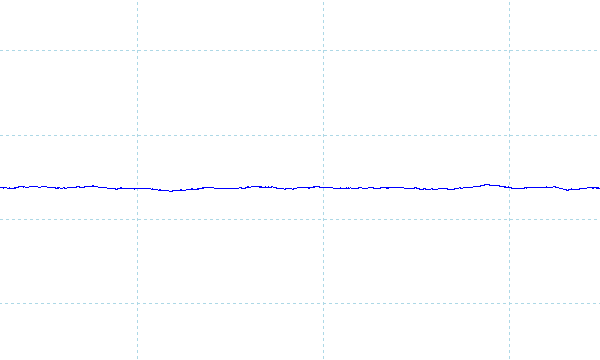
※フォトディテクターにオシロスコープを繋げて計測
遅延
キーを押してから、メモ帳に文字が表示されるまでの時間(表示遅延)をハイスピードカメラで撮影し計測したところ、約41msでした。他の一般的なノートPCで計測したところ80ms前後が多かったので、遅延は少ないと思います。なおこれは、液晶だけでなくPC全体の遅延となります。
残像
「UFO Test」のサイトの左から右へ移動するUFOを十分速い1/2000のシャッタースピードで撮影したところ、144Hz(1秒間に144フレームを表示)のディスプレイで5フレーム前くらいまで残像がありました。高リフレッシュレート液晶は残像が少ない機種が多いですが、本製品は普通の残像感です。なお、普通のノートPCの60Hzのディスプレイは、2フレームくらい前まで残像が表示されます。
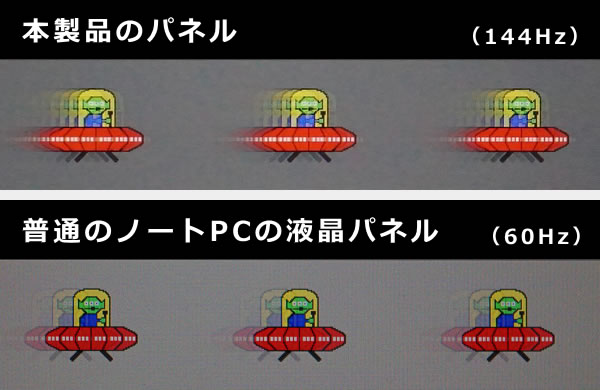
キーボードおよびタッチパッドのチェック
MSI GF75 Thin 10Uのキーボードとタッチパッドのチェックです。
実測で、キーピッチは横:18.5mm、縦:19mm、キーストロークは約2mmとなっています。十分なキーピッチとキーストロークがあります。押し始めは適度な反発があり、底付きの衝撃も少なく、押しやすいキーだと思います。
ただし、キーボードの上にスペースがある分、パームレストがやや小さめになっており、手が大きいと、手の平がはみ出します。パームレストの角がやや尖っているので、手の平がやや痛く感じるかもしれません。


タッチパッドの指の動かしやすさは普通です。個体差もあるかもしれませんが、クリックには少し遊びがあり、指を当てる度にタッチパッドが揺れて、カンカンと音が鳴るのが気になります。

キーボードにはライティングが可能なRGBバックライトを備えています。明るさは3段階で調整できます。


RGBキーボードのバックライトの調整は、SteelSeriesの専用ソフトウェア 「SteelSeries Engine」から行います。明るさは3段階で調整ができ、発光パターンは8種類あります。キーマクロも組むことができます。また、ゲーミングヘッドセットなどの、その他のSteelSeriesの製品を使用する場合は、このソフトウェアから一括管理することができます。
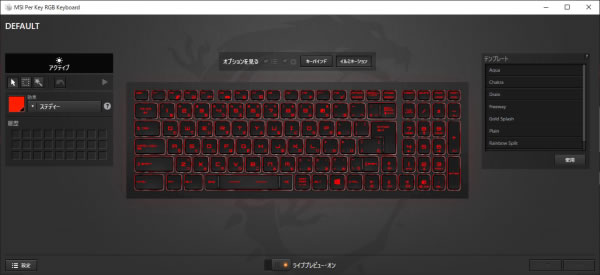
パフォーマンスのチェック
パフォーマンスのチェックです。ここでは、いくつかある動作モードのうち、デフォルトの「Balanced」と最も高いパフォーマンスが出る「Extreme Performance」でベンチマークなどを計測しました。
CPU
CPUには高性能のCore i7-10750Hを搭載しており、非常に高いパフォーマンスです。また、2つのモードにおいて、スコアにほとんど差はありませんでした。
~ CPU性能の評価 ~
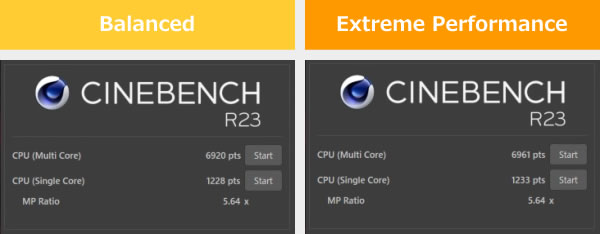
:レビュー機で計測したスコア(他のスコアは別のPCで計測した代表値)
メモリ
DDR4-3200のメモリを16GB(8GBx2)搭載しています。標準的な速度です。パソコンSHOPアークなら、最大64GBのメモリに変えることもできます。
~メモリ性能の評価 ~

:レビュー機で計測したスコア
グラフィックス
グラフィックスにはGeForce RTX 3060 Laptopを搭載しています。RTX 2070 Max-Qのスコアには少し及びませんが、ミドルクラスでは上位のスコアです。また、「Balanced」と「Extreme Performance」ではそれほど差はありませんでした。
~ グラフィックス性能の評価 ~
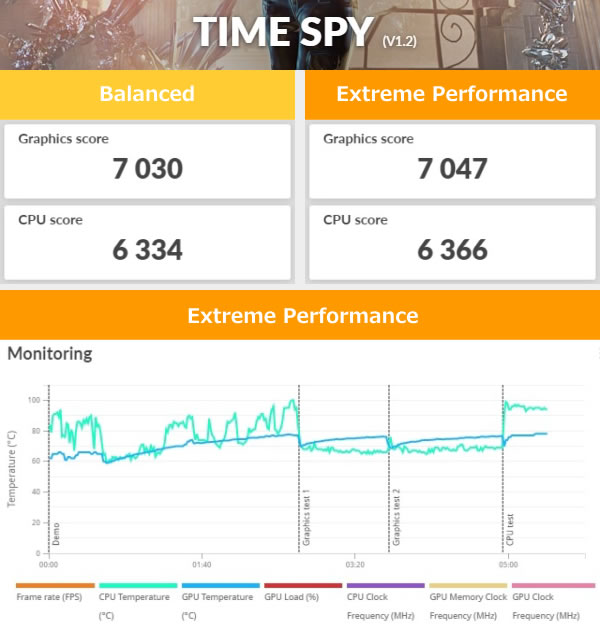
:レビュー機で計測したスコア(他のスコアは別のPCで計測した代表値)
GPU-Zで確認したGeForce RTX 3060 Laptop GPUの情報は次の通りです。動作モードではGPUクロックに変化はありませんでした。
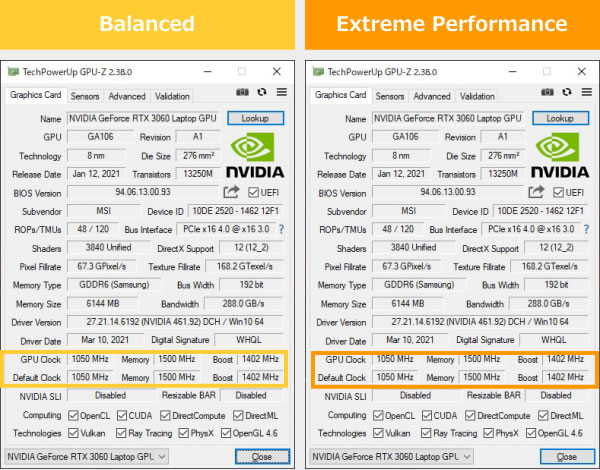
ストレージ
ストレージには、デフォルトで512GBのNVMe SSDを搭載しています。NVMe SSDとしてはそこまで速くはありませんが、ゲームするには十分な速度でしょう。なお、パソコンSHOPアークなら、2TB SSDなどへ変更したり、もう1枚SSDを追加したりすることが可能です。
~ ストレージ性能の評価 ~
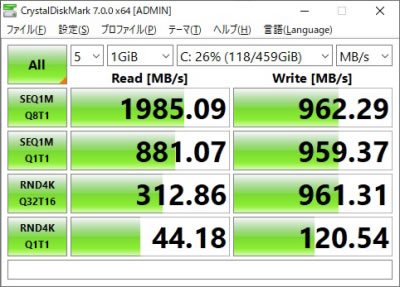
:レビュー機で計測したスコア(他のスコアは別のPCで計測した代表値)
クリエイターソフトの処理時間
各クリエイターソフトの処理時間を掲載します。ここでは、「Extreme Performance」 モードで計測した結果のみ掲載します。

:レビュー機で計測したスコア(他のスコアは別のPCで計測した代表値)
「Lightroomにおすすめノートパソコン」の記事も興味があればご覧ください

※ グラフィックスは全てノートPC用
:レビュー機で計測したスコア(他のスコアは別のPCで計測した代表値)
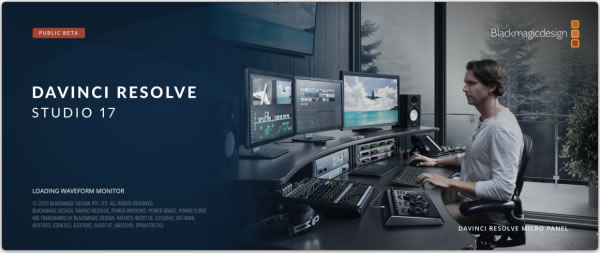
※ MacBook以外(Windowsノート)は、エンコーダーに、QSV、NVIDIA、AMD等を選択
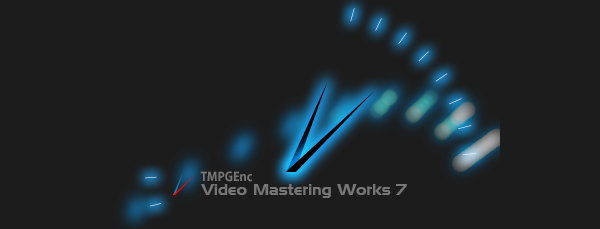
:レビュー機で計測したスコア(他のスコアは別のPCで計測した代表値)
USB Type-C / HDMIの動作テスト
USB Type-Cの動作チェック
USB Type-Cポートの動作チェックです。USB3.2 Gen 1対応です。Power DeliveryおよびThunderboltには対応していません。また、映像出力にも対応していないのでご注意ください。
| 充電 | モニター 出力 |
有線LAN | ||
| ドック | ThinkPad USB Type-C ドック | × | × | ○ |
| ThinkPad Thunderbolt 3 ドック | × | × | × | |
| PD充電器 ※1 |
61W RAVPower GaN充電器 | × | ― | ― |
| 45W Lenovoウルトラポータブル | × | ― | ― | |
| 30W RAVPower GaN充電器 | × | ― | ― | |
| 18W cheero充電器 | × | ― | ― | |
HDMIの動作チェック
4KテレビへHDMIで接続したときの詳細です。CPU内蔵GPUではなく、RTX 3060からの出力となっています。
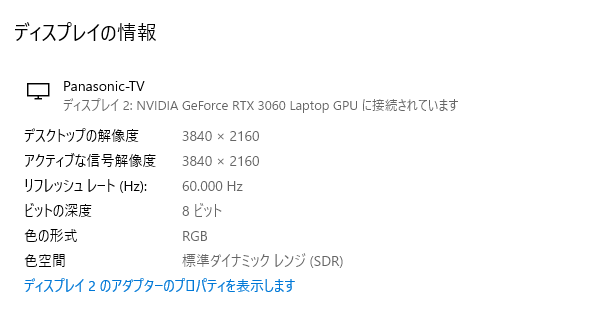
質量のチェック
質量のチェックです。
メーカーサイトには「約2.3kg」と記載されています。当サイトで計測した質量は次の通りです。17.3型ゲーミングノートPCとしては軽いです。
| 質量 | |
| PC本体 | 2.270kg |
| ACアダプター | 588g |
バッテリー駆動時間のチェック
MSI GF75 Thin 10Uのバッテリー駆動時間のチェックです。
バッテリー容量はメーカー公表値では51Whとなっており、ノートPCとしては普通の容量です。バッテリー駆動時間はメーカー公表値で最大6時間とのことですが、当サイトにて計測したバッテリー駆動時間は次のようになります。本製品は高性能なパーツを搭載しており、51Whの容量では、バッテリーはそんなにもちません。
| バッテリー駆動時間 | |
| (1) JEITA2.0測定方法 | 最大6時間 |
| (2) PCMark 10 Modern Office | 4時間25分 |
| (3) 動画再生時 | ー |
| (4) PCMark 10 Gaming | 50分 |
(1) メーカー公表値
(2) 文書作成、ブラウジング、ビデオ会議といった事務作業。アイドル時も多く軽めの処理
(3) ローカルディスクに保存した動画(解像度:720x480)を連続再生
(4) PCMark 10 Battery内のゲームを実行。NVIDIAの設定で最大30fpsに制限
パーツの温度のチェック
各パーツの温度のチェック結果です。もし、あまりにも温度が高いと、パーツの寿命や動作の安定性に影響します。
Prime95実行時のCPU温度
Prime95で全CPUコアの使用率が100%になる高い負荷をかけたときのCPU電力およびCPU温度の推移を確認します。
Balancedモードでは、CPU温度が98℃くらいまで上昇していますが、Extreme Performanceモードでは95℃前後で推移しています。どちらも高めの温度ですが、Extreme Performanceの方がファンが高速に回る分、少し温度が低いです。
CPU電力ではどちらのモードも最初は80W近くまで上昇しますが、すぐに下がり、45W前後で推移します。
- Balanced
- Extreme Performance
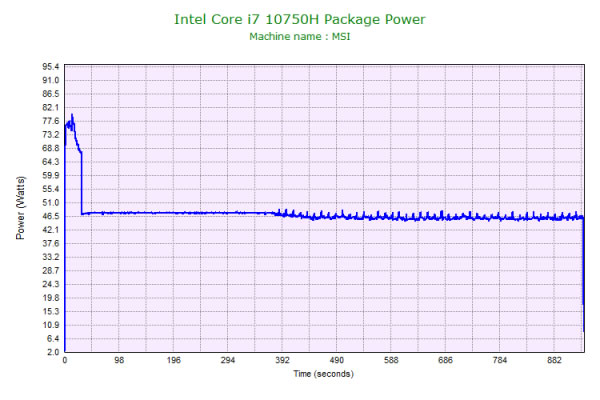
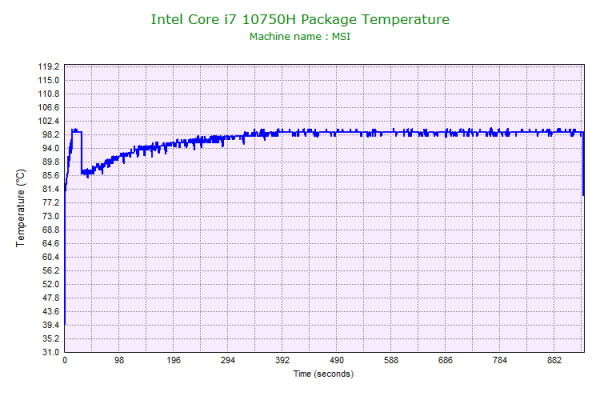
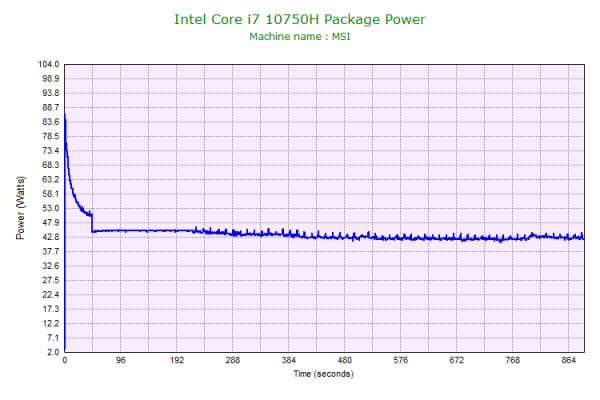
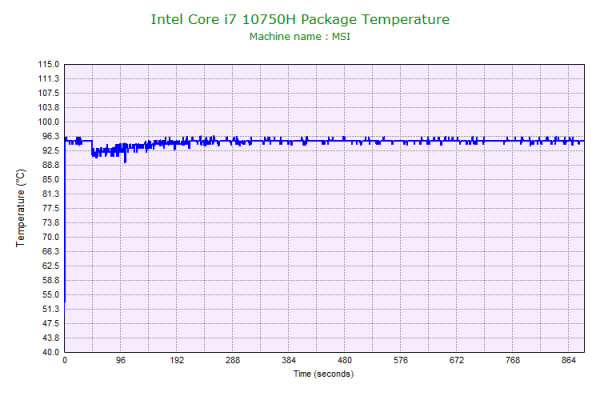
ゲーム時のGPU温度の詳細
ファイナルファンタジー15のゲームベンチマーク実行中のCPU/GPU温度は下図の通りです。Balancedモードでは、CPU温度は約95℃、GPU温度は約85℃と、どちらも高めです。Extreme Performanceモードでは、CPU温度は約95℃前後、GPU温度は約84℃と、どちらのモードもそれほど変わらず、高めの温度です。熱が心配な場合は、「Dragon Center」から「Cooler Boost」をオンにすることによって、ファンを最大で稼働させることができます。
- Balanced
- Extreme Performance
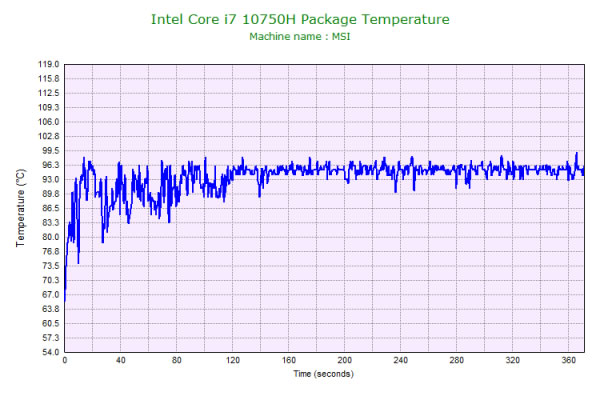
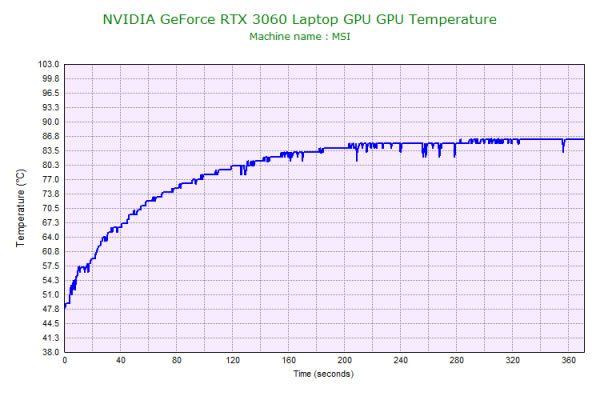
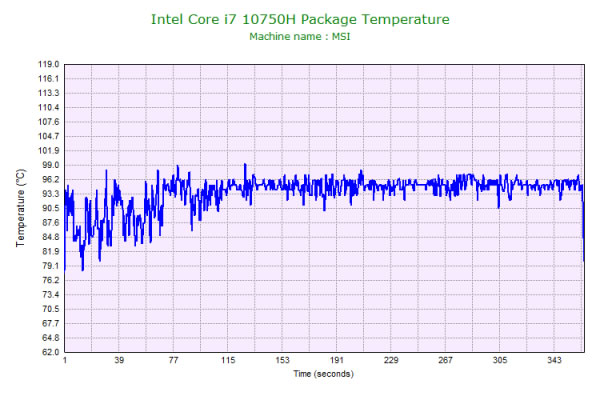
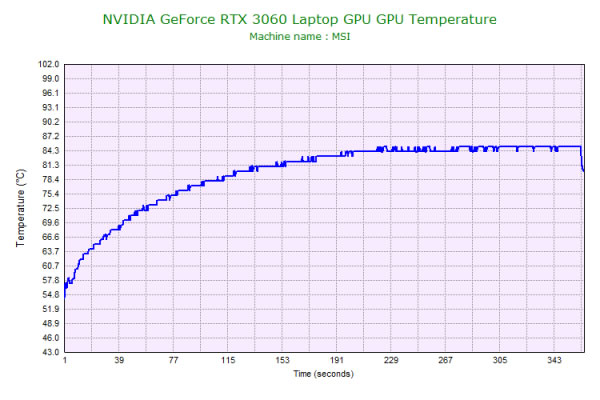
静音性のチェック
動作音(静音性)のチェック結果です。
アイドル時でもファンの動作音がします。ゲーム中はファン速度は一定で、どちらのモードも47dBで、ゲーミングノートPCとしては普通の騒音値です。
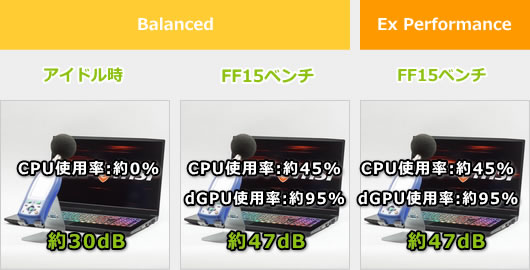
部屋を極力無音にしたときの騒音値:20.0dB
※無響室で測定したわけではないので、数値は不正確です
※CPU使用率およびGPU使用率は平均値です
左から1番目:アイドル時
左から2番目:FF15 ベンチマーク実行(高品質、1920x1080、ウィンドウ)
左から3番目:同上 (Turbo時)
参考までに、当サイトで使用している騒音計が表示する騒音値の目安を掲載します。

表面温度のチェック
本体の表面温度のチェック結果です。
ゲームをするとキーボードの上部は熱くなりますが、前述の通り、冷却するファンやヒートシンク部分のスペースを大きく空けているため、キーボード表面はそこまで熱くなりません。

※PCの状態は「静音性のチェック」のときと同じです
消費電力のチェック
消費電力のチェック結果です。確認できた最も高い数値を掲載していますが、数値は変動するため参考程度にご確認下さい。
高性能パーツを搭載しているので高めの消費電力です。アイドル時は外部GPUが動作していないので、低めの消費電力です。
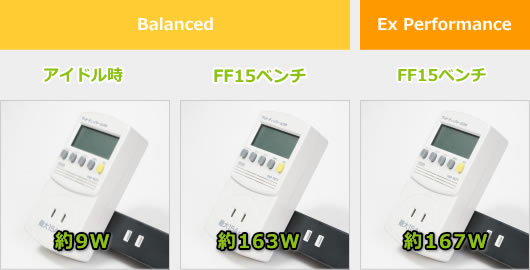
※PCの状態は「静音性のチェック」のときと同じです
※確認できた中で、最も高い消費電力を掲載しています
外観のチェック
MSI GF75 Thin 10Uの外観のチェックです。
17.3型でも薄型なので、スマートな見た目です。



天板はヘアライン加工が施されており、ドラゴンのエンブレムが印字されています。


ヒンジ部分です。液晶を開くことで底面が押し上がる仕組みになっています。

排熱は、液晶の後方から出るのではなく、液晶の上を通過します。排熱面では不利な設計になっています。

電源ボタンです。

閉じた時の画像です。厚み23.1mm のスリムボディです。

側面のポートです。主要なポートは揃っています。

液晶が開く最大の角度です。

スピーカーは左右のパームレストの端にあります。音質は普通です。ノートPC基準で、10点満点で採点すると5点くらいです(普通が5点。あくまで筆者独自の判断です)。

底面です。

ネジの1つに「FACTORY SEAL」が貼られています。このシールを剥がすと、保証対象外となるためご注意下さい。

ACアダプターは薄型で小型です。


電源コネクタはサイドに配置されており、排熱口に当たる形になっています。

ACアダプターは180Wです。

まとめ
以上が、MSI GF75 Thin 10Uのレビューです。
17.3インチの大画面と144Hzの高リフレッシュレートで、幅広くゲームが快適にプレイでき、薄型・軽量設計で、持ち運んでのゲーミングも可能です。
GeForce RTX 3060は、レイトレーシング機能を使わなければ、重めのゲームも快適に動作するので、プレイするゲームにまず困ることはありません。
価格も税込17万円台と、RTX 30シリーズを搭載した、17.3インチのゲーミングノートにしては比較的安価です。
ただし、液晶の色域が狭いです。画像や動画の色の調整作業を行うようなクリエイターには、あまり適していません。
17.3インチの大画面ゲーミングノート
MSI GF75 Thin 10U(RTX 3060搭載)

特徴
- ミドルスペックのGeForce RTX 3060を搭載
- 17.3型大画面と144Hzの高リフレッシュレート
- 17.3型でも薄型軽量で持ち運びも可能
こんなあなたに
- ミドルスペックのゲーミングノートが欲しい方
- 大きな画面のノートでゲームをしたい方
- 価格17万円台[税込]~
カスタマイズするならArk
メモリやストレージをカスタマイズするなら、MSI認定のショップのパソコンSHOPアーク(Ark)がおすすめです。

三度の飯よりゲームが好き。 面白ければどんなゲームもプレイするが、中でも好きなジャンルは2D格闘ゲーム。2009年からSteamでPCゲーム漁りを始めてからゲーミングPCに興味を持ち、ライター業を経てレビュアーへ。これまで300台以上のゲーミングPCを実機でテストし、レビュー記事を執筆。おじいちゃんになってもPCゲーマーでありたい。

1975年生まれ。電子・情報系の大学院を修了。
2000年にシステムインテグレーターの企業へ就職し、主にサーバーの設計・構築を担当。2006年に「the比較」のサイトを立ち上げて運営を開始し、2010年に独立。
毎年、50台前後のパソコンを購入して検証。メーカーさんからお借りしているパソコンを合わせると、毎年合計約150台のパソコンの実機をテストしレビュー記事を執筆。
関連ページ

MSIのRTX 3060を搭載したミドルクラスゲーミングノートPC。軽量でACアダプターと合わせても約2.5kgで持ち運びやすい。

ASUSのノートパソコンの一覧。TransBook、Zenbookなどのブランドごとやサイズごとに掲載。

ゲーミングノートパソコンの比較ページ。ALIENWAREやGALLERIA、NEXTGEAR-NOTE、OMENといったゲームブランドノートPCの比較。

パソコンに必須のセキュリティソフトの比較ページ。セキュリティソフトの選び方や、比較一覧表、用途ごとのおすすめ製品などを掲載。